-
Douceur Asiatique

VERSION PERSONAL
Paisaje : LUNA - Piedras : AZALÉE - Hojas : NIKITA
Flores : CAL - Mujer : GABRY

Tutorial traducido con la autorización de
LULU DESIGN

Tutorial creado con PSP XII

AVISOS DE LULU
Este tutorial es de mi creación
Cualquier semejanza con un tutorial existente
es pura coincidencia
Ruego respeten mi autoría

ATENCIÓN
Si desean recuperar los antiguos efectos “Imagen/ Espejo”
e “Imagen/Voltear” de las versiones anteriores al PSP14,
les invito se pasen por aquí para instalar los efectos
en las versiones X5 y siguientes
Encontrarán también el gradiente adecuado
“Premier Plan-Arrière Plan” (“Primer Plano-Fondo”)

MATERIAL
Pinchar en el banner de Lulu
para llegar a la página del tutorial original
y descargar de allí el material

FILTROS
Dsb Flux / Linear Transmission
AP [Lines] / Lines - SilverLining
Alien Skin Eye Candy 5 Impact / Glass
Simple / Half Wrap
Graphic Plus / Cut Glass

PREPARACIÓN
Colocar las selecciones en la carpeta adecuada de su PSP
Abrir los tubes, duplicarlos y cerrar los originales

1 – Abrir un archivo nuevo transparente 900 X 600 pixeles
Llenar la capa con el color oscuro
Capas / Nueva capa de trama
Selecciones / Seleccionar todo
Copiar y pegar en la selección el tube del paisaje de Ket
Selecciones / Anular selección
Efectos de la imagen / Mosaico integrado
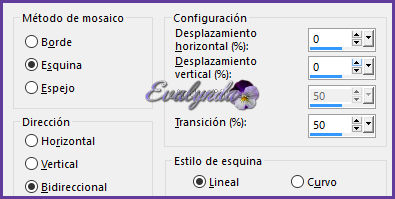
Ajustar / Desenfocar / Desenfoque radial
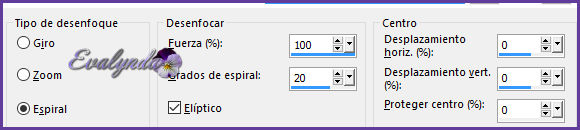
2 – Filtro Dsb Flux / Linear Transmission

Repetir el filtro Dsb Flux
Efectos de los bordes / Realzar más
3 – Selecciones / Cargar selección desde disco
“douceur_asiatique_lulu”
Selecciones / Convertir selección en capa
4 – Selecciones / Modificar / Seleccionar bordes de selección

Capas / Nueva capa de trama
Llenar la selección con el color claro
5 - Efectos 3D / Bisel Interior

Selecciones / Anular selección
6 – Filtro Alien Skin Eye Candy 5 / Glass
con el setting “Clear”
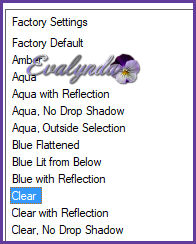
y el color claro
Capas / Fusionar hacia abajo
7 – Filtro AP [Lines] / Lines – SilverLining

8 – Filtro Simple / Half Wrap
Seleccionar la parte transparente con la Varita Mágica
Selecciones / Modificar / Expandir de 5 pixeles
Copiar y pegar como nueva capa el tube del paisaje
Imagen / Cambiar el tamaño de la capa a 120 pixeles
Ajustar / Nitidez / Enfocar
Mover un poco hacia la derecha
Capas / Organizar / Bajar
Mantener la selección
9 – Activar la capa de arriba
Aplicar una sombra negra 2 / 2 / 80 / 10
Repetir la sombra en negativo
Selecciones / Anular selección
Capas / Nueva capa de trama
Selecciones / Cargar selección desde disco
“douceur_asiatique2_lulu”
Llenar con el color oscuro
Selecciones / Modificar / Contraer de 2 pixeles
Llenar la selección con el color claro
Selecciones / Modificar / Contraer de 2 pixeles
Llenar la selección con el color oscuro
10 – Copiar y pegar en la selección el tube de las manos y el árbol
Ajustar / Nitidez / Enfocar
Selecciones / Anular selección
Capas / Duplicar
Imagen / Espejo
Capas / Fusionar hacia abajo
Repetir el filtro Eye Candy 5 Impact / Glass
con los ajustes del paso 6
11 – Copiar y pegar el tube de Patries (rama con flores)
Colocar a la derecha según resultado final
Ajustar / Nitidez / Enfocar
Capas / Organizar / Bajar
Capas / Duplicar
Imagen / Espejo
Capas / Fusionar hacia abajo
Capas / Fusionar visibles
12 – Imagen / Añadir bordes de 2 pixeles color # oscuro
Copiar y pegar el tube de la mujer
Imagen / Cambiar el tamaño de la capa a 110%
Colocar según resultado final
Ajustar / Nitidez / Máscara de desenfoque

13 – Copiar y pegar el tube del jarrón
Imagen / Cambiar el tamaño de la capa a 60%
Colocar abajo a la izquierda según resultado final
Ajustar / Nitidez / Enfocar más
Capas / Organizar / Bajar
Aplicar una sombra negra 0 / 0 / 80 / 20
14 – Imagen / Añadir bordes de 2 pixeles color # claro
Imagen / Añadir bordes de 20 pixeles color # oscuro
Imagen / Añadir bordes de 2 pixeles color # claro
Seleccionar el borde de 20 pixeles con la Varita Mágica
Filtro Graphic Plus / Cut Glass

Efectos 3D / Bisel Interior

Selecciones / Anular selección
15 – Imagen / Cambiar el tamaño del diseño completo
a 900 pixeles de ancho
Ajustar / Nitidez / Enfoque de paso alto

Firmar y guardar en .JPEG

Traducido el 17/12/2017

Espero se hayan divertido
como LULU se divirtió creando el tutorial,
como me divertí yo traduciéndolo para Ustedes

Con mucho placer colocaré sus trabajos
en la Galería especial de esta traducción






